اخیراً ، بیشتر و بیشتر کاربران اینترنت موفق می شوند موارد ناخوشایند به عنوان یک بنر تبلیغاتی را در رایانه خود انتخاب کنند. این بنر از نظر زیبایی شناسی نه چندان دلپذیر به نظر می رسد بلکه باعث مسدود شدن مرورگر یا سایر برنامه ها می شود و برای باز کردن قفل آن نیاز به ارسال پیام به تعدادی است که در نتیجه آن مبلغ نسبتاً قابل توجهی از شما کسر می شود. اما صرف پول برای چنین مزخرفاتی ارزش آن را ندارد ، زیرا راه های دیگری برای خلاص شدن از شر این دردسر وجود دارد. بنابراین ، در زیر می توانید دستورالعمل هایی را پیدا کنید که به شما می گوید چگونه تبلیغات بنر را از رایانه خود حذف کنید.
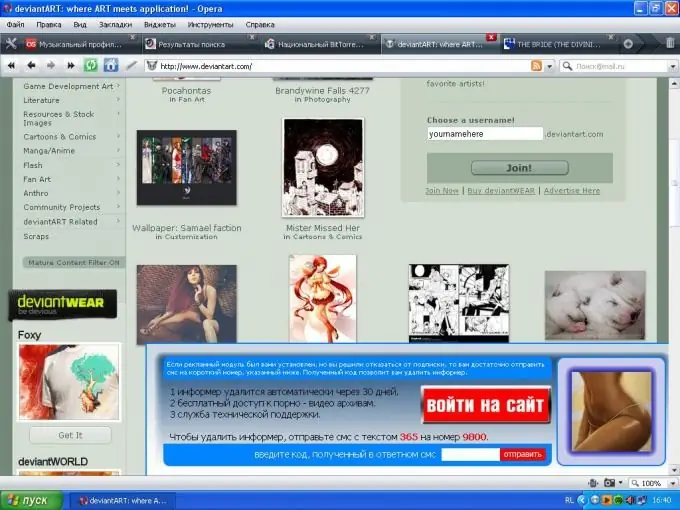
دستورالعمل ها
مرحله 1
ابتدا به بخش "افزودن یا حذف برنامه ها" بروید. ببینید آیا برنامه های مشکوکی در آنجا وجود دارد که خودتان نصب نکرده باشید. درست است ، فقط در صورتی می توانید این کار را انجام دهید که بنر کل دسک تاپ را اشغال نکرده و همه کارها را مسدود نکند.
اگر نمی توانید به بخش افزودن یا حذف برنامه ها دسترسی پیدا کنید ، رایانه خود را در حالت Safe Mode راه اندازی کنید.
اگر توانستید به بخش "افزودن یا حذف برنامه ها" بروید و هرگونه م componentsلفه مشکوکی را در آنجا پیدا کنید ، بلافاصله آنها را حذف کنید.
گام 2
برای حذف چنین بنری از مرورگر اینترنت اکسپلورر ، مرورگر را راه اندازی کنید ، گزینه منو "Tools" - "Add-ons" (مدیریت افزونه ها) - "Add-adds را فعال یا غیرفعال کنید" را انتخاب کنید.
همه موارد مشکوک را بردارید. پس از حذف هرکدام ، مرورگر خود را دوباره راه اندازی کنید و ببینید آیا بنر برداشته شده است یا خیر. همه بنرهای تبلیغاتی در افزونه های مرورگر ثبت شده اند ، بنابراین در آنجا و در هیچ جای دیگری حذف می شوند.
مرحله 3
نرم افزار Dr. Web CureIt! را بارگیری کنید و از آن برای آزمایش سیستم خود استفاده کنید. این برنامه نیازی به نصب ندارد و بلافاصله بیشتر تبلیغات بنر شناخته شده را پیدا و حذف می کند.







